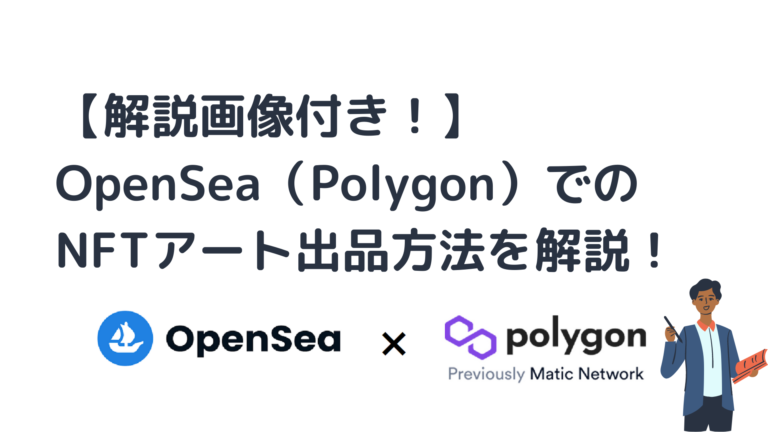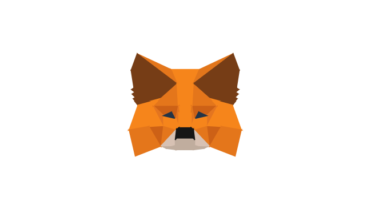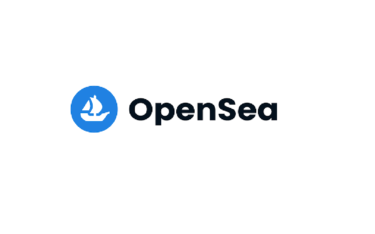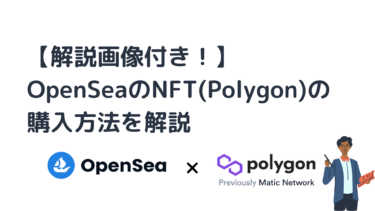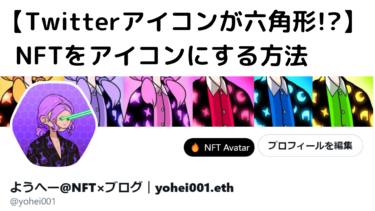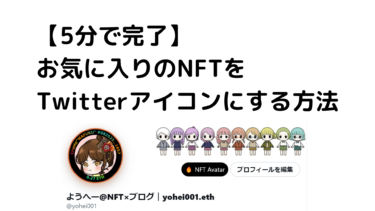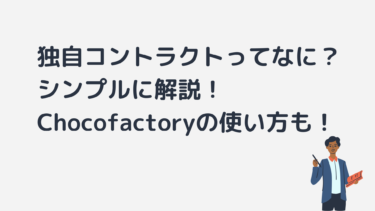この記事ではそんなお悩みを解決します。
✅元銀行員のサラリーマン投資家
✅2021年9月からNFTに参入
✅2021年10月から仮想通貨・NFT情報を発信
OpenSeaを使ってNFTアートを出品・販売するための手順を画像付きで解説します。
今回はPolygonネットワーク上に出品する方法です。
MetaMaskとOpenSeaに登録済みの方はこちらからお読みください
MetaMaskに登録
以前別記事でまとめておりますのでこちらの記事を参考に登録してみてください。
この記事はどんな人向け? DeFiやNFT取引のためにデジタルウォレットMetamaskを使いたい方 この記事の概要 DeFiでの運用やNFT取引を行う上で必須のデジタルウォレット。 今回は代表的なデジタルウォレット「Metamas[…]
OpenSeaに登録
以前別記事でまとめておりますのでこちらの記事を参考に登録してみてください。
この記事はどんな人向け? 初めてOpenSeaでNFTの販売・購入をしたい方 この記事の概要 NFTのマーケットプレイスとして有名なOpenSeaのアカウント登録方法を画像付きで解説します。 すぐに登録できますので今後売買をして[…]
OpenSeaに作品を登録する
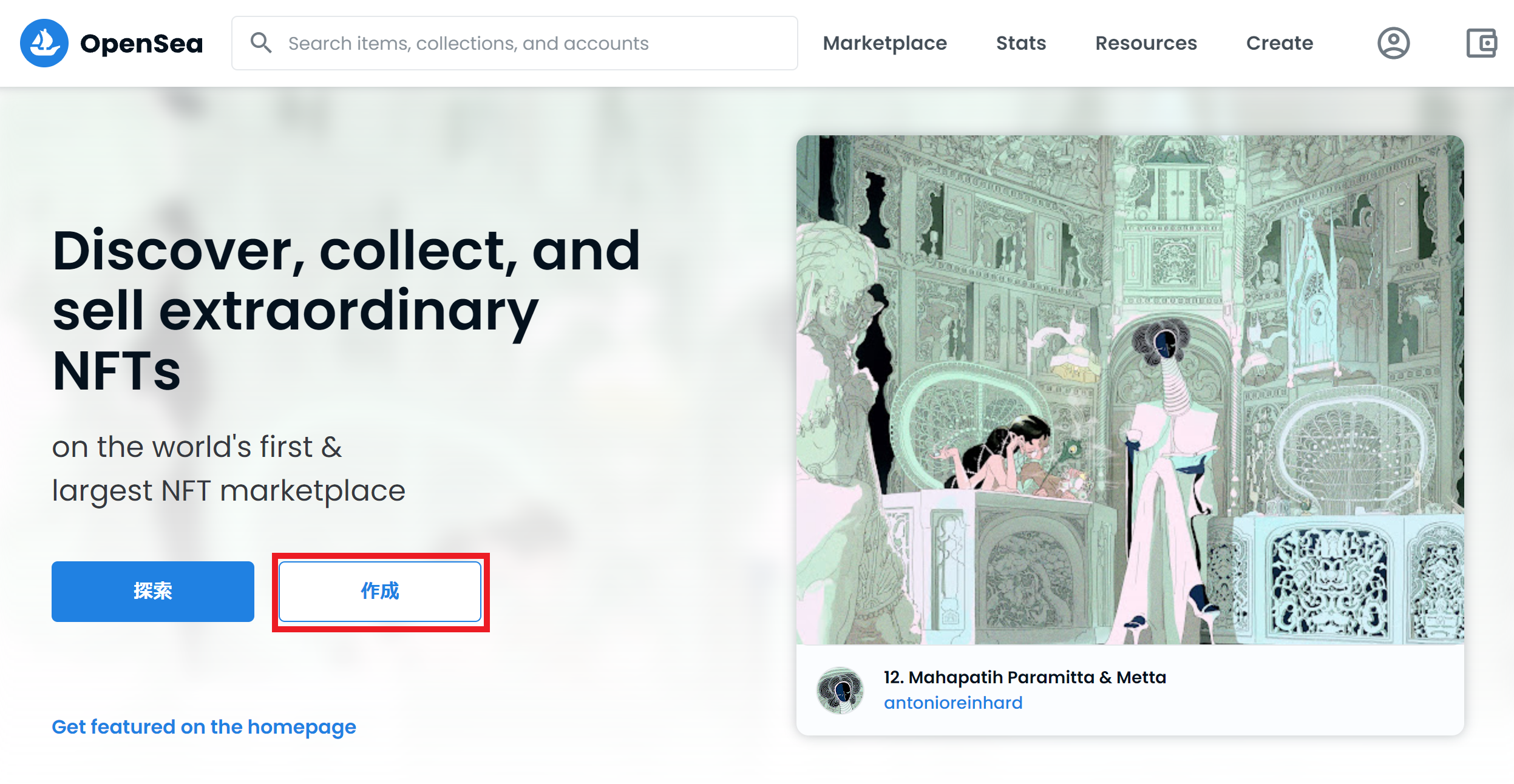
以下に入力事項の概要を記載していますので参考に入力してみて下さい。
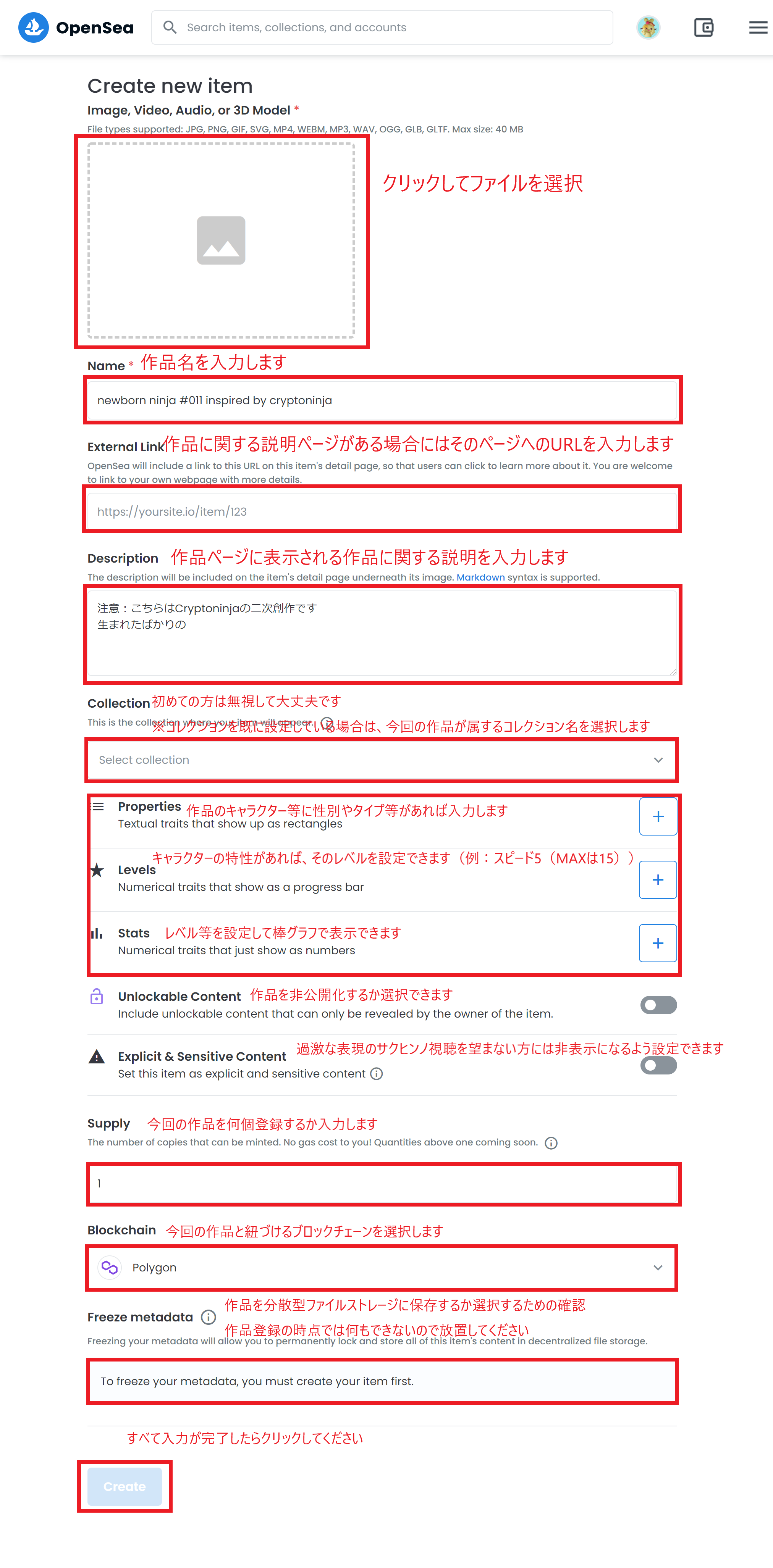
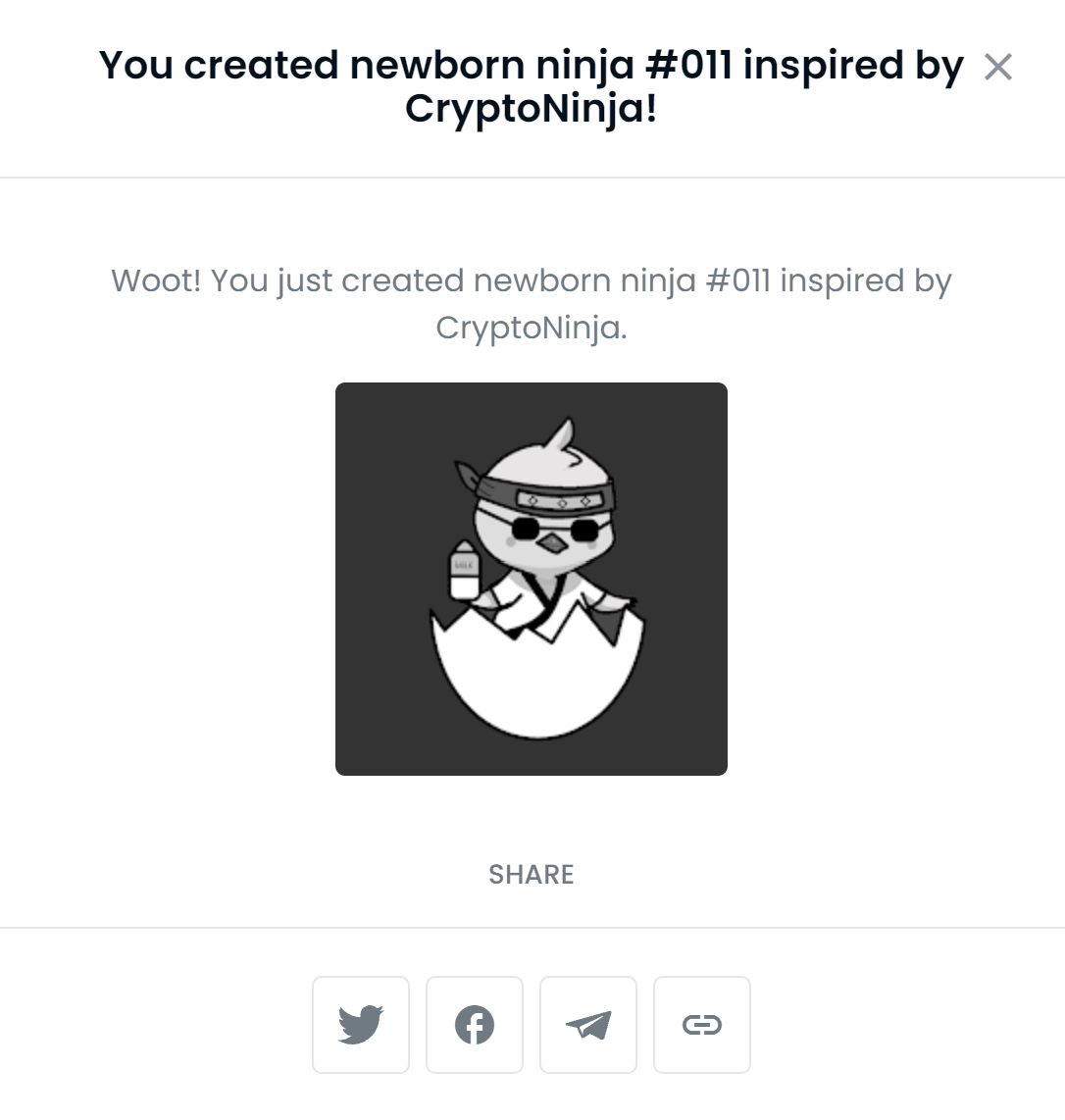
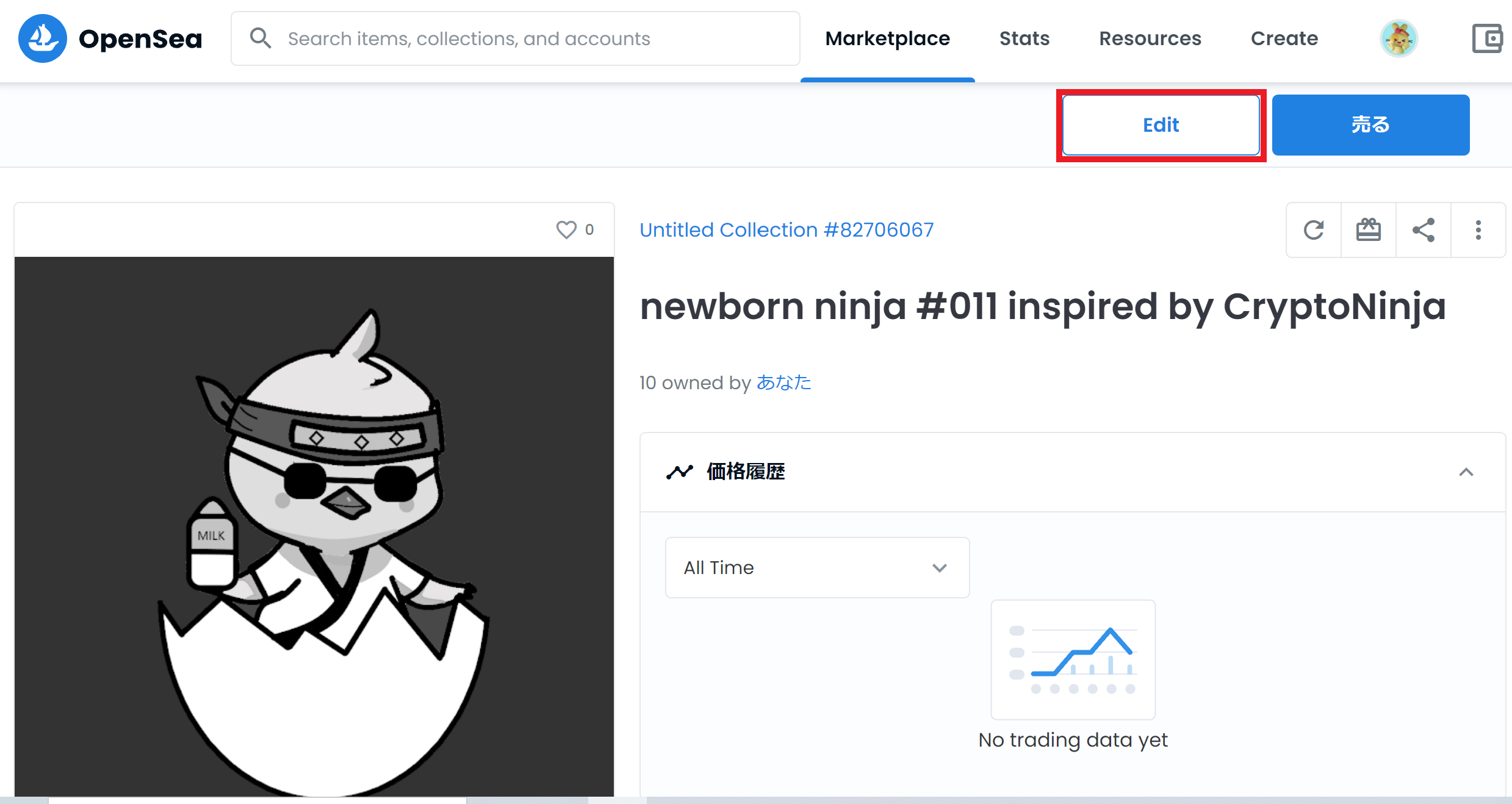
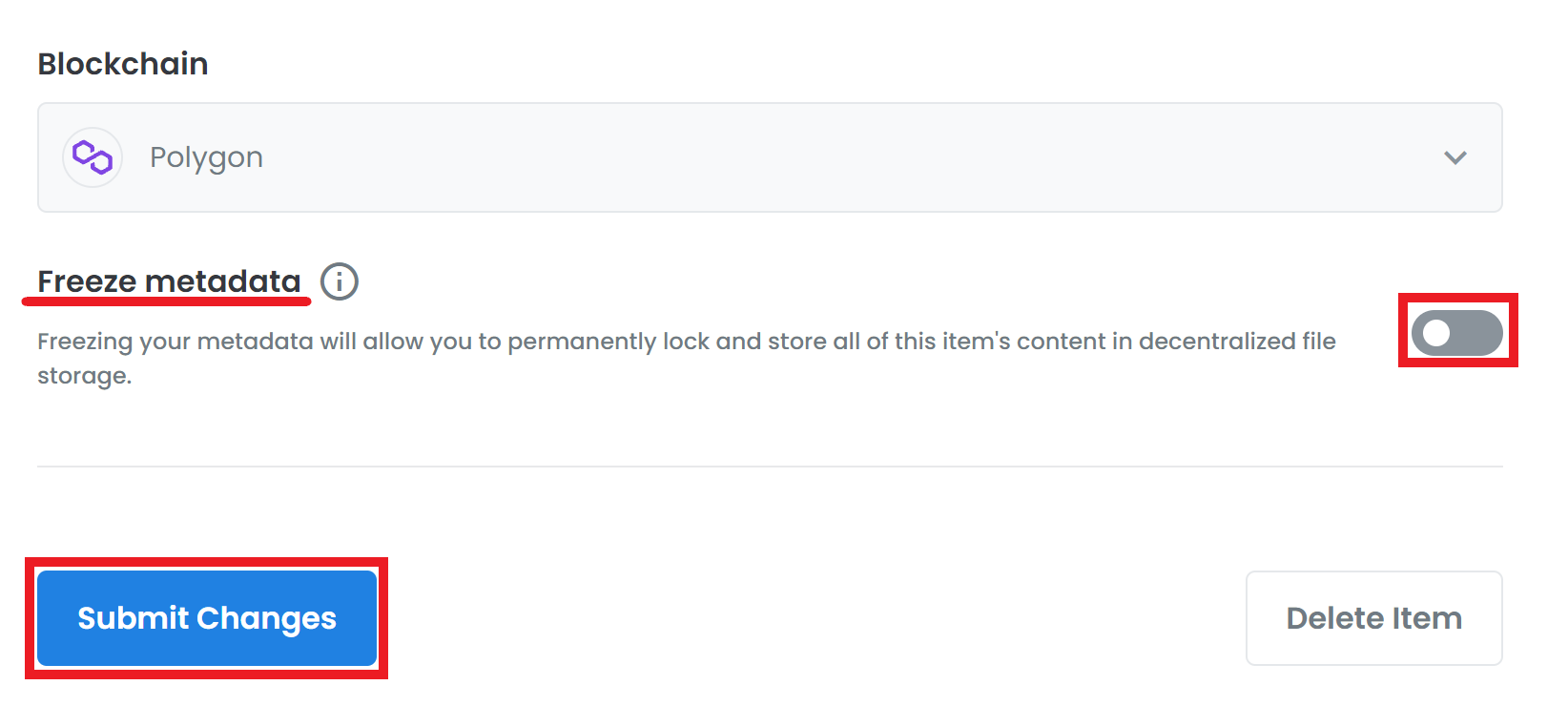
コレクションの情報を設定する
OpenSeaでは、作品を出品するグループのことを「コレクション」といいます。
コンセプトによってコレクションを使い分けて出品するクリエイターの方もいます。
ちなみに、先ほど作成した作品はランダムで作成されたコレクション上に勝手に属します。
ここでは、コレクションに関する情報の設定方法をお伝えします。
作品ページを開くと、作品名の上に「Untitled Collection #~~~~~~」とあります。
これがコレクション名ですのでクリックしてください。
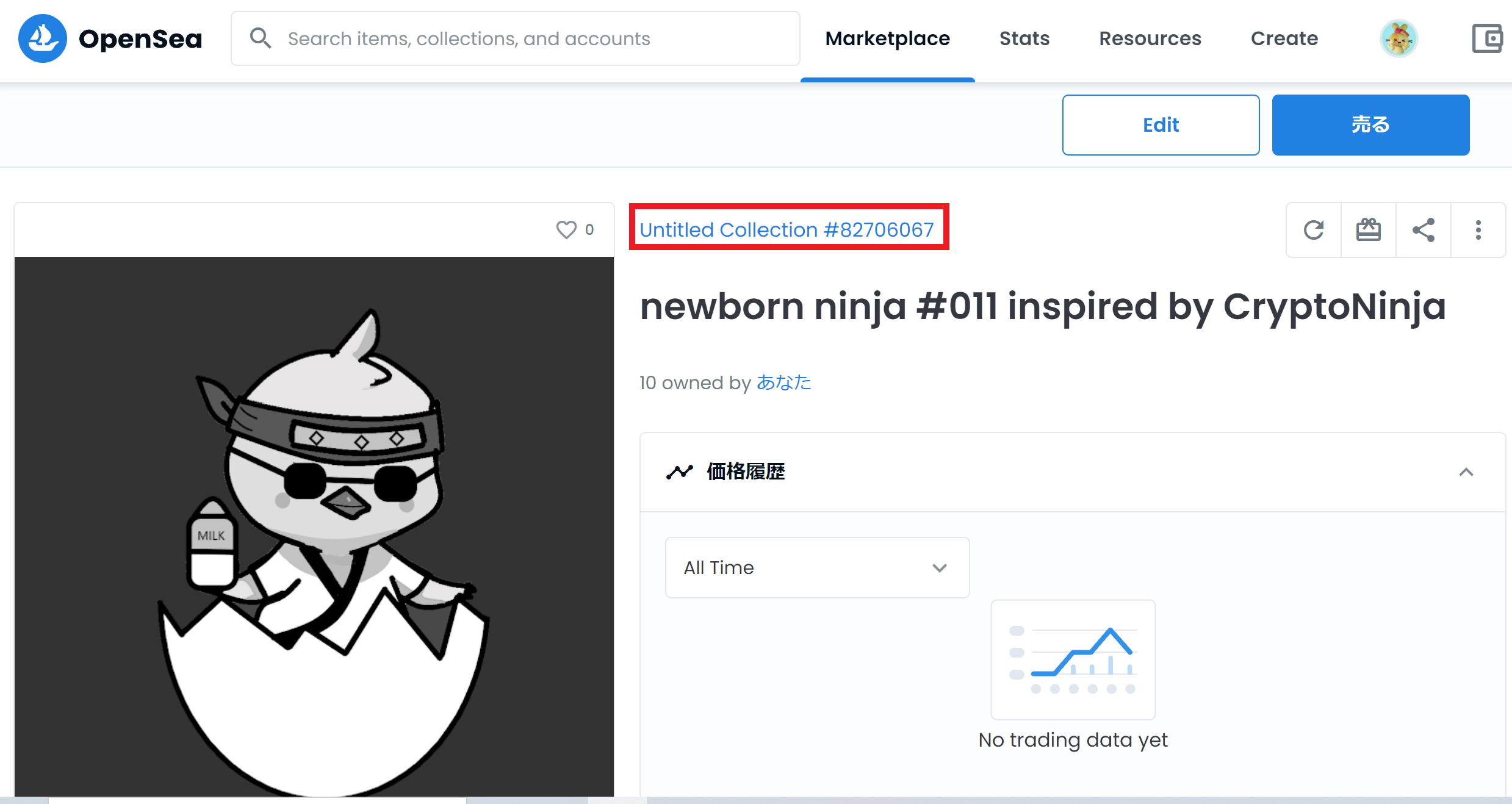
コレクションページに移行します。
ここが先ほど登録した作品が属するコレクションページとなります。
ここにコレクションの一覧やコレクションの説明が表示されます。
右上のペンのマークをクリックして、コレクションの詳細を編集します。
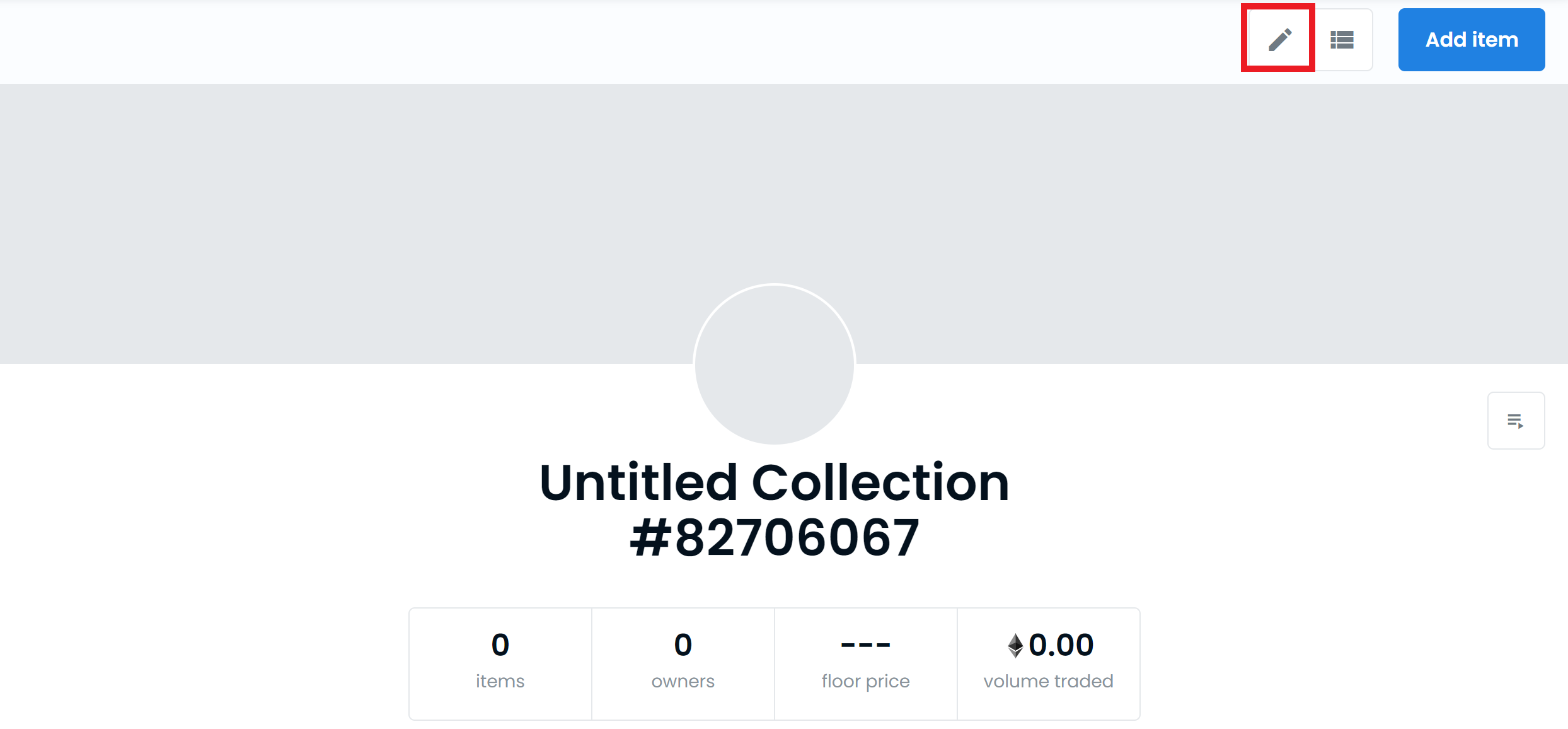
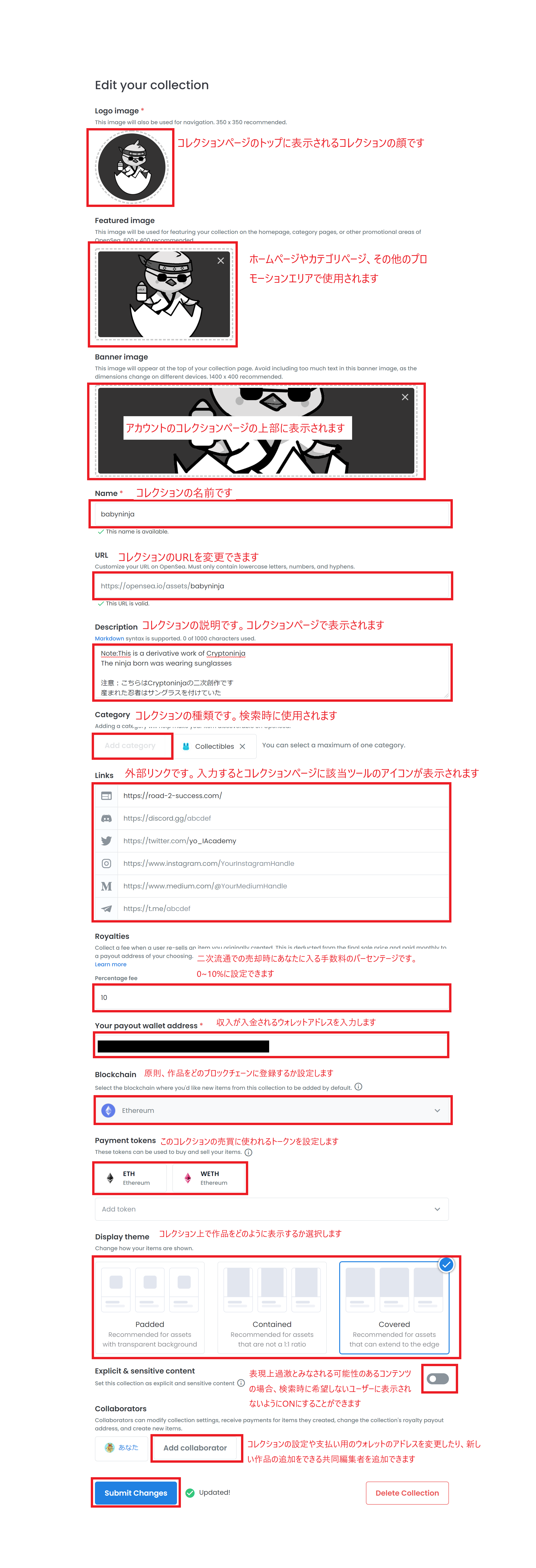
追記:コレクションのブロックチェーンについて
コレクションの設定画面では、デフォルトのBlockchainは「Ethereum」を選択することをおすすめします。
最初にコレクションのデフォルトのBlockchainにPolygonを選択してしまうと、そのコレクション内でEthereumの作品を発行した場合に、システム上のトラブルが発生するようです。
なお、デフォルトを「Ethereum」としていても、作品の設定画面で「Polygon」は選択できますので心配しないでください。
参考記事(外部リンク)
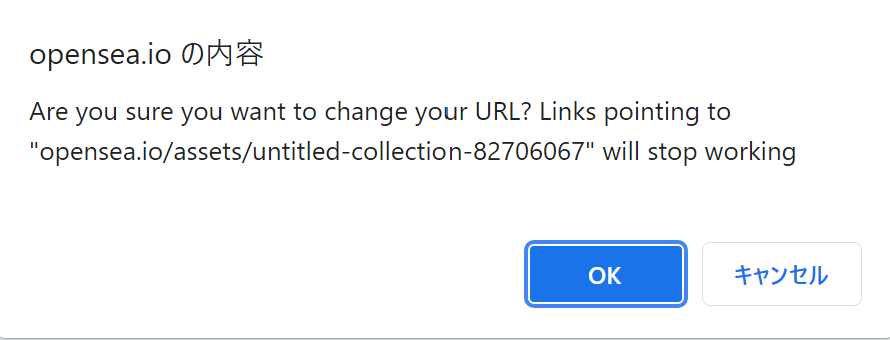
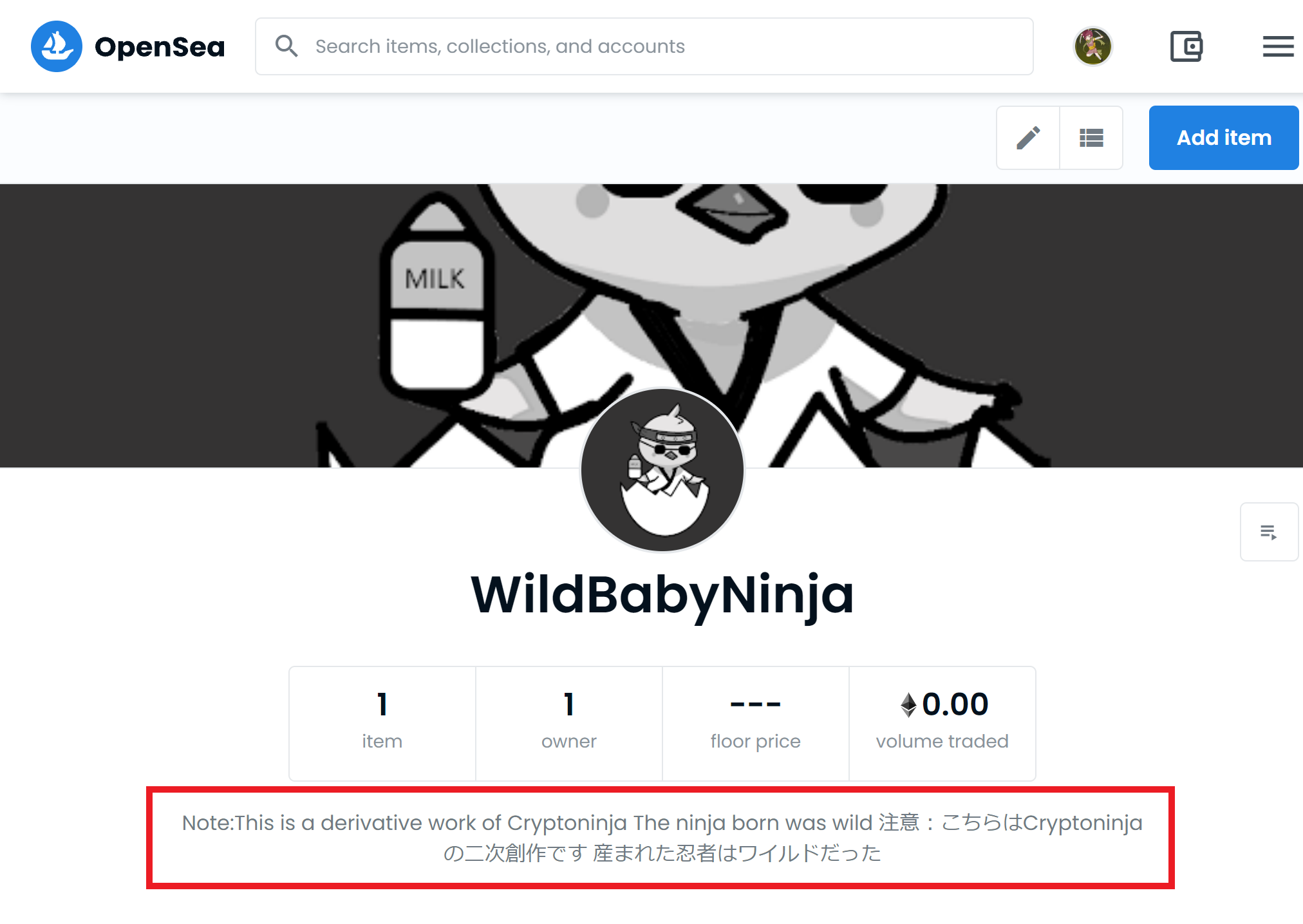
OpenSeaに作品を出品する
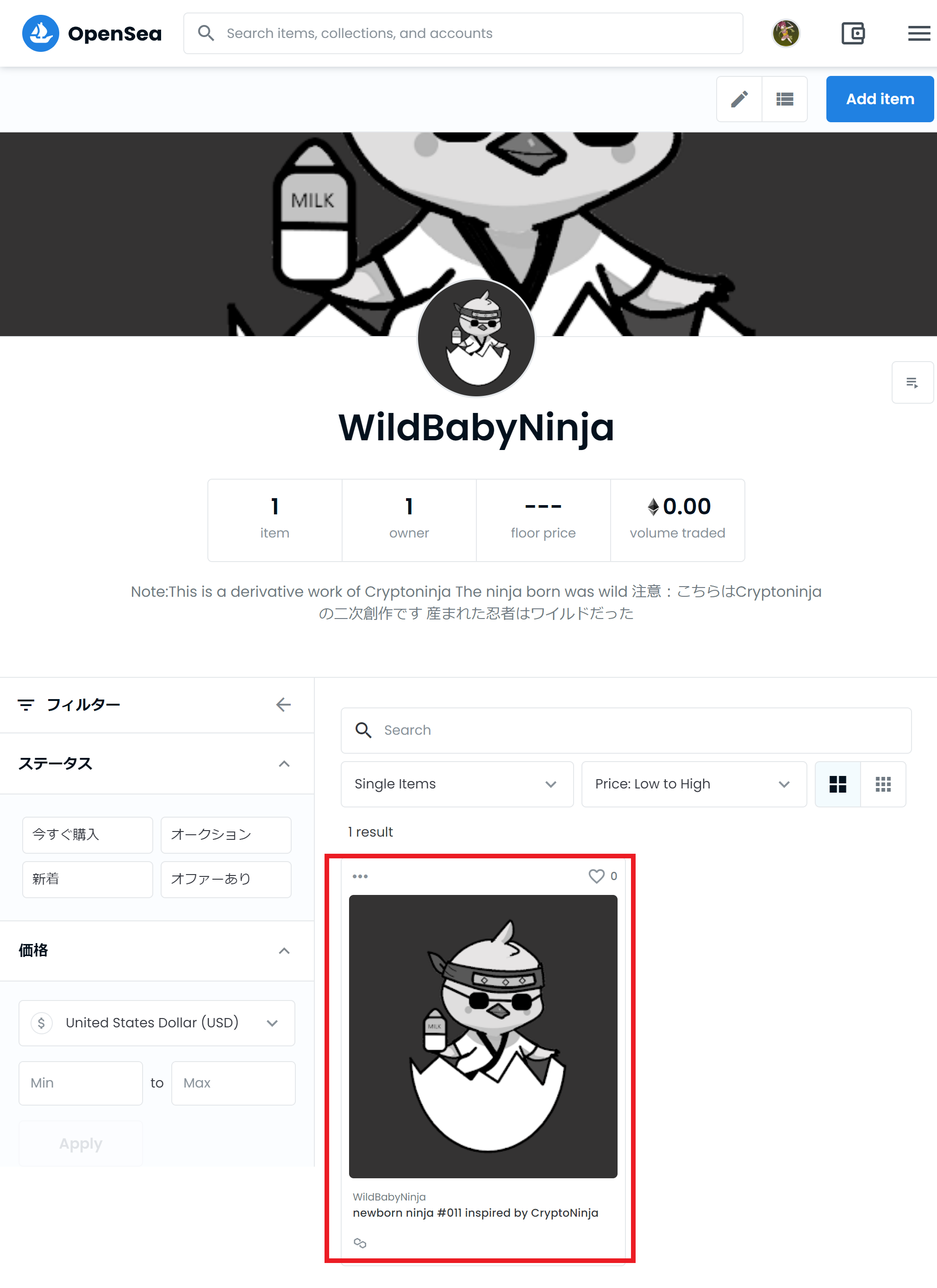
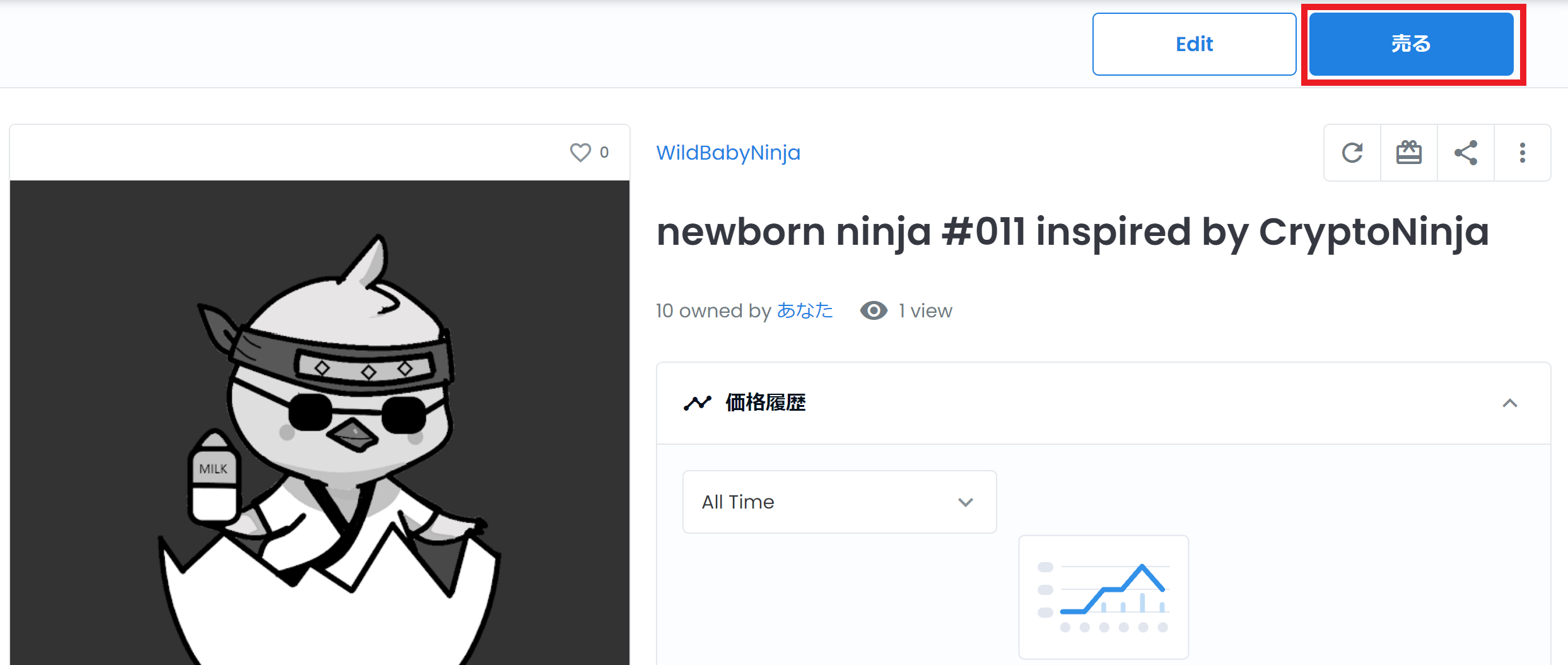
Price per unitの欄に販売金額を入力します。
「Crerator Royality」がきちんと設定されているか確認して「Complete listing」をクリックします。
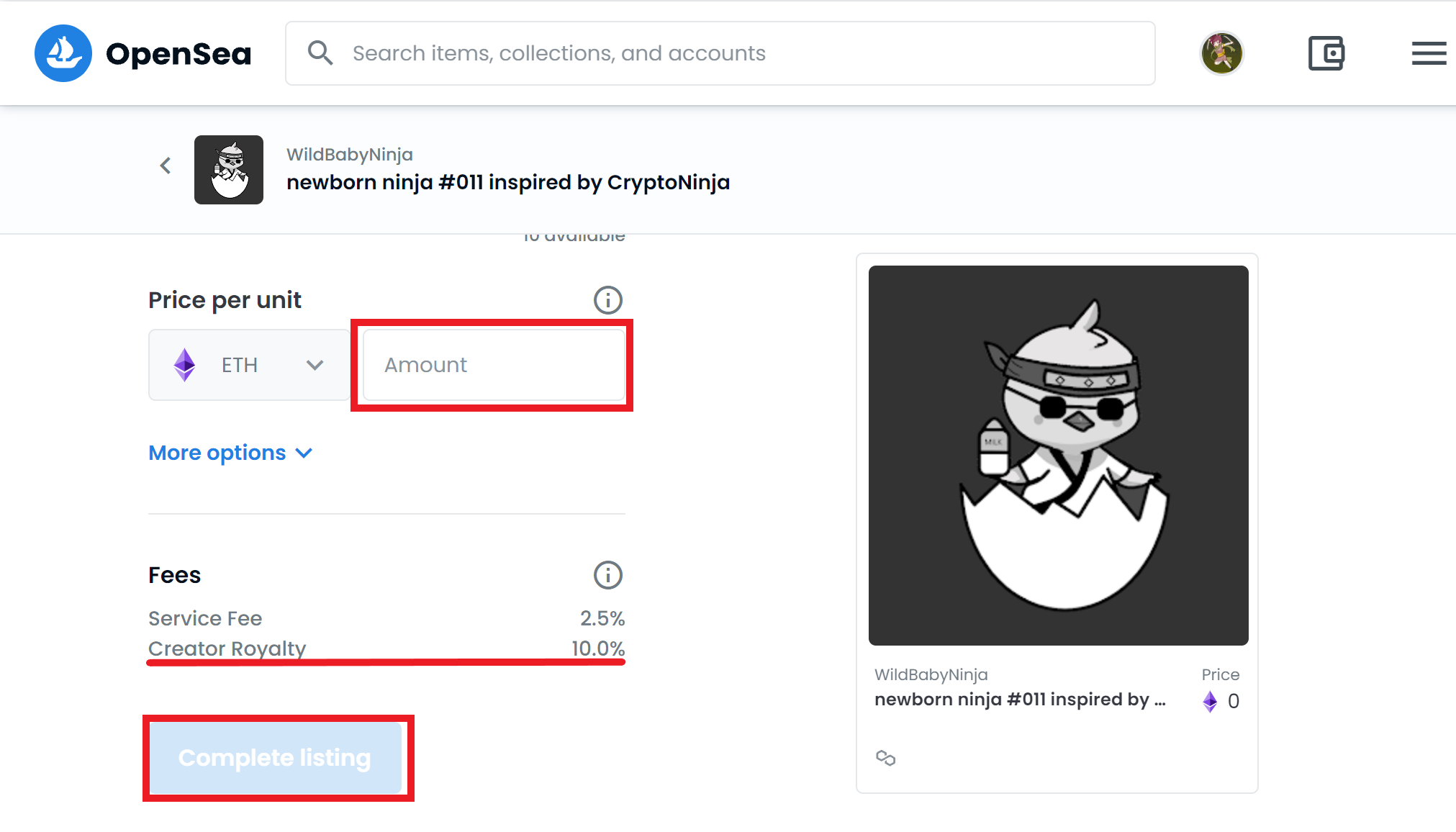
仮想通貨の設定許可と販売の承認を行います。
まずは「Unlock」をクリックします。
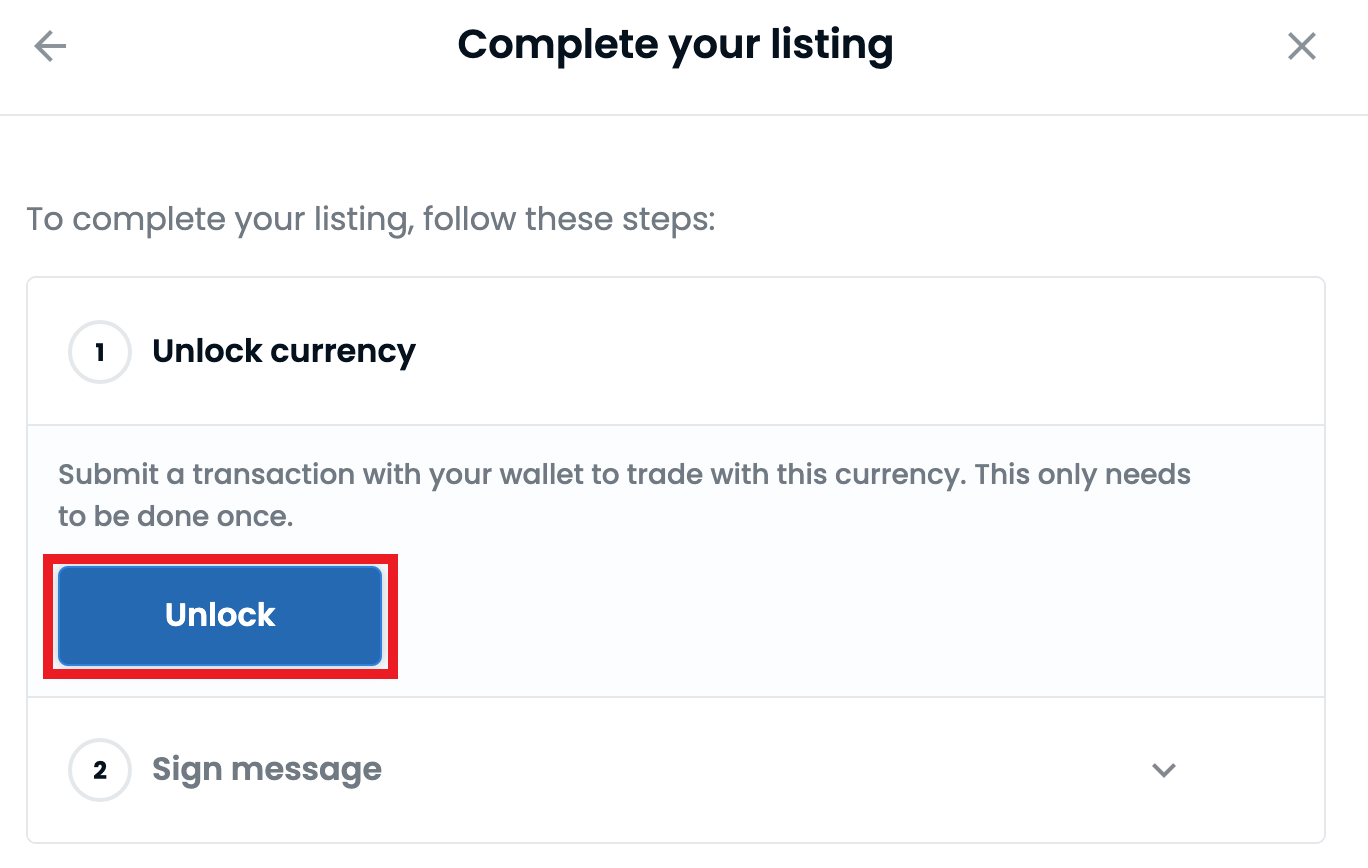
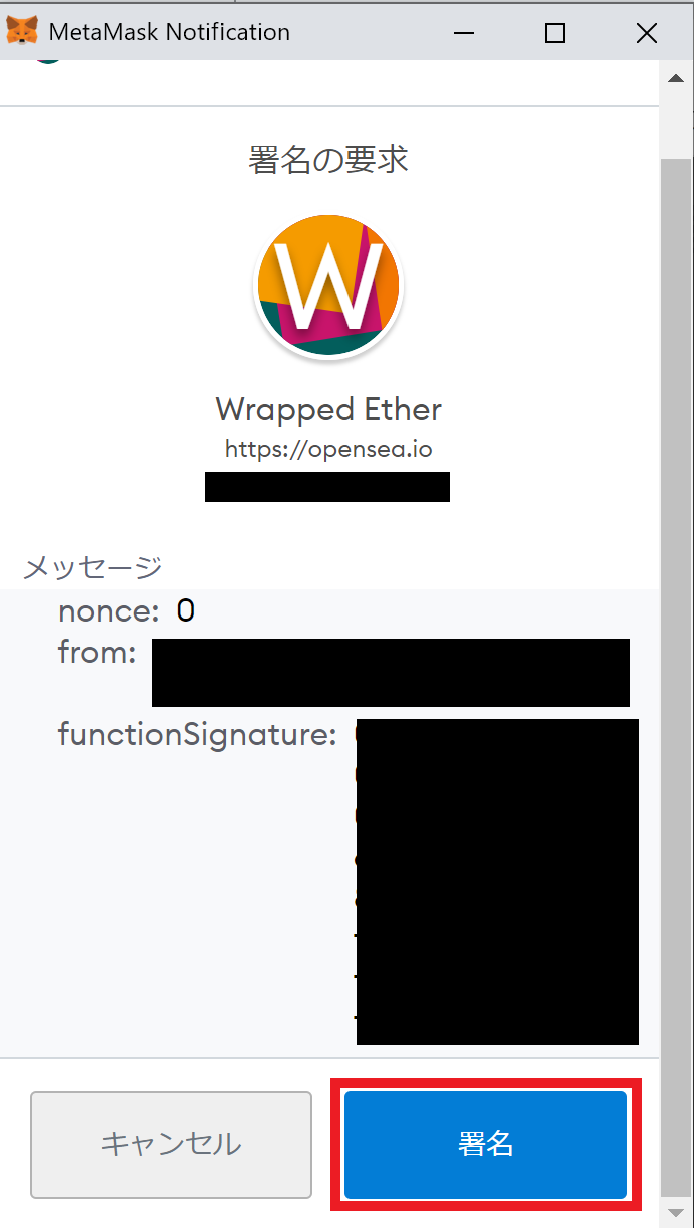
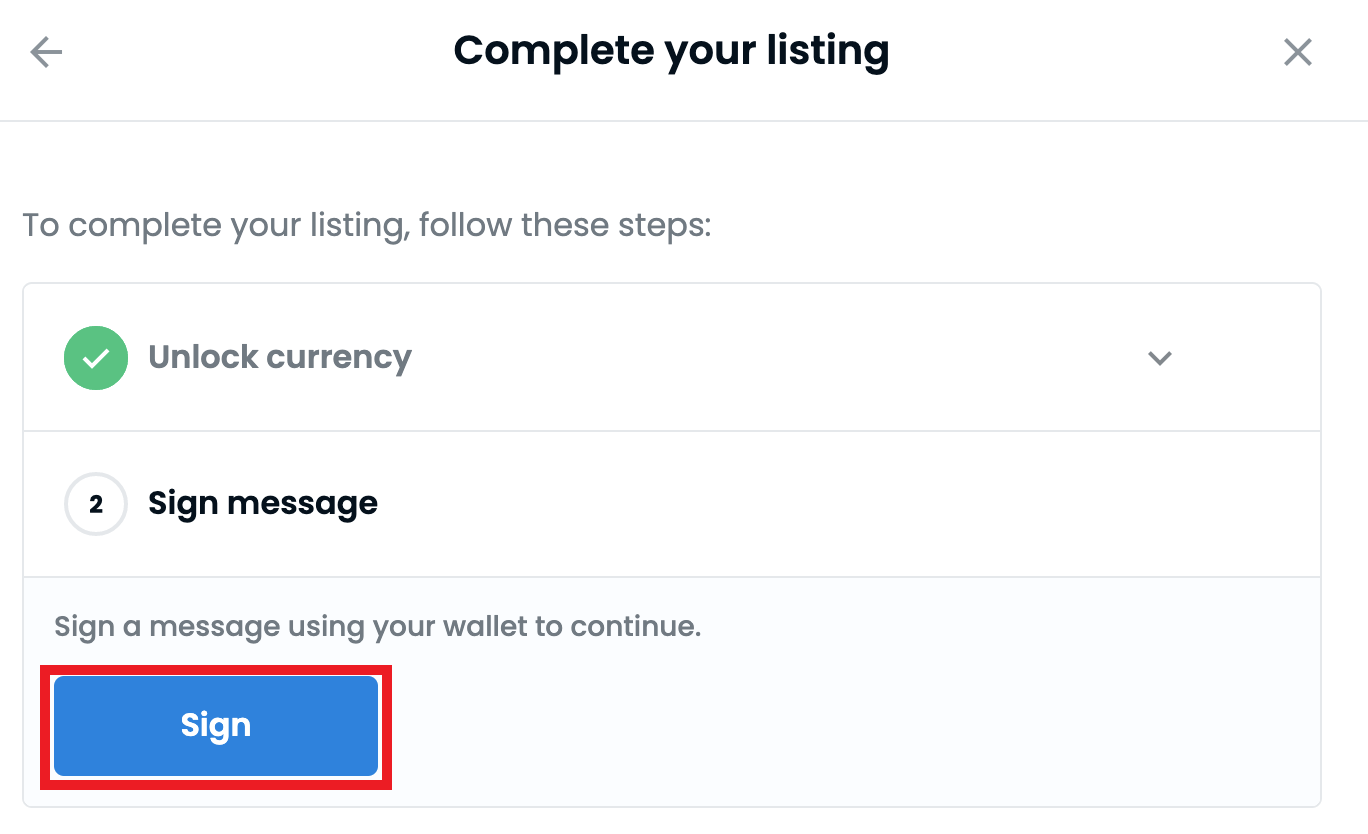
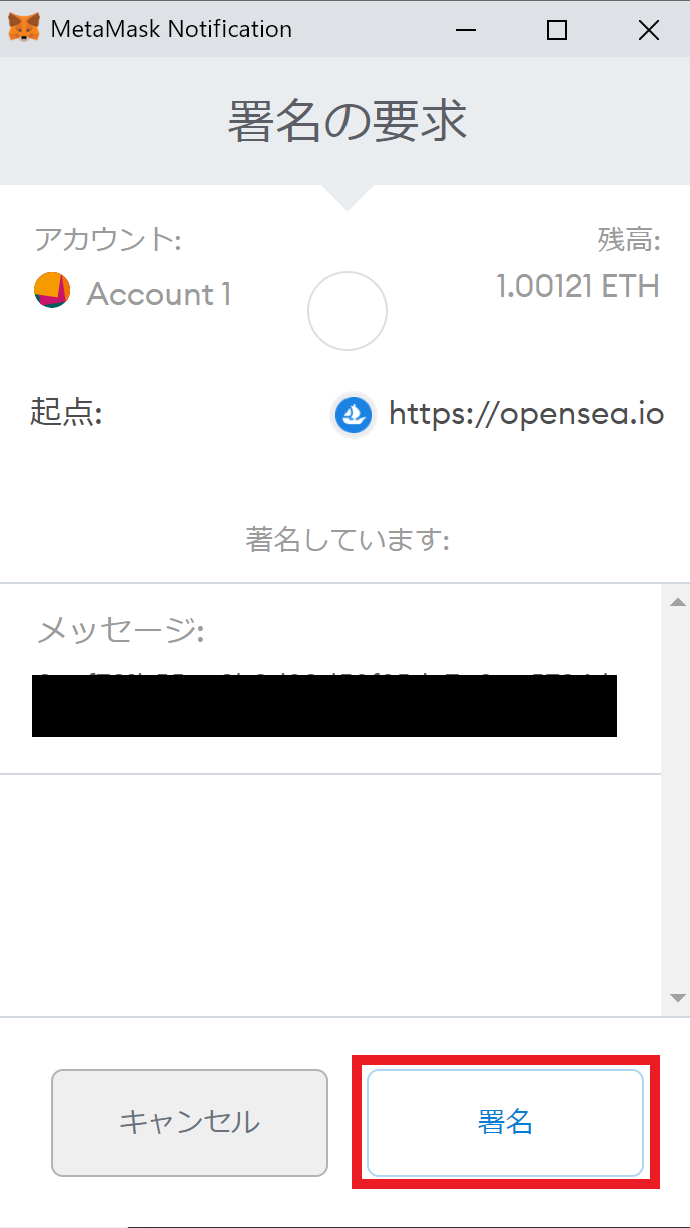
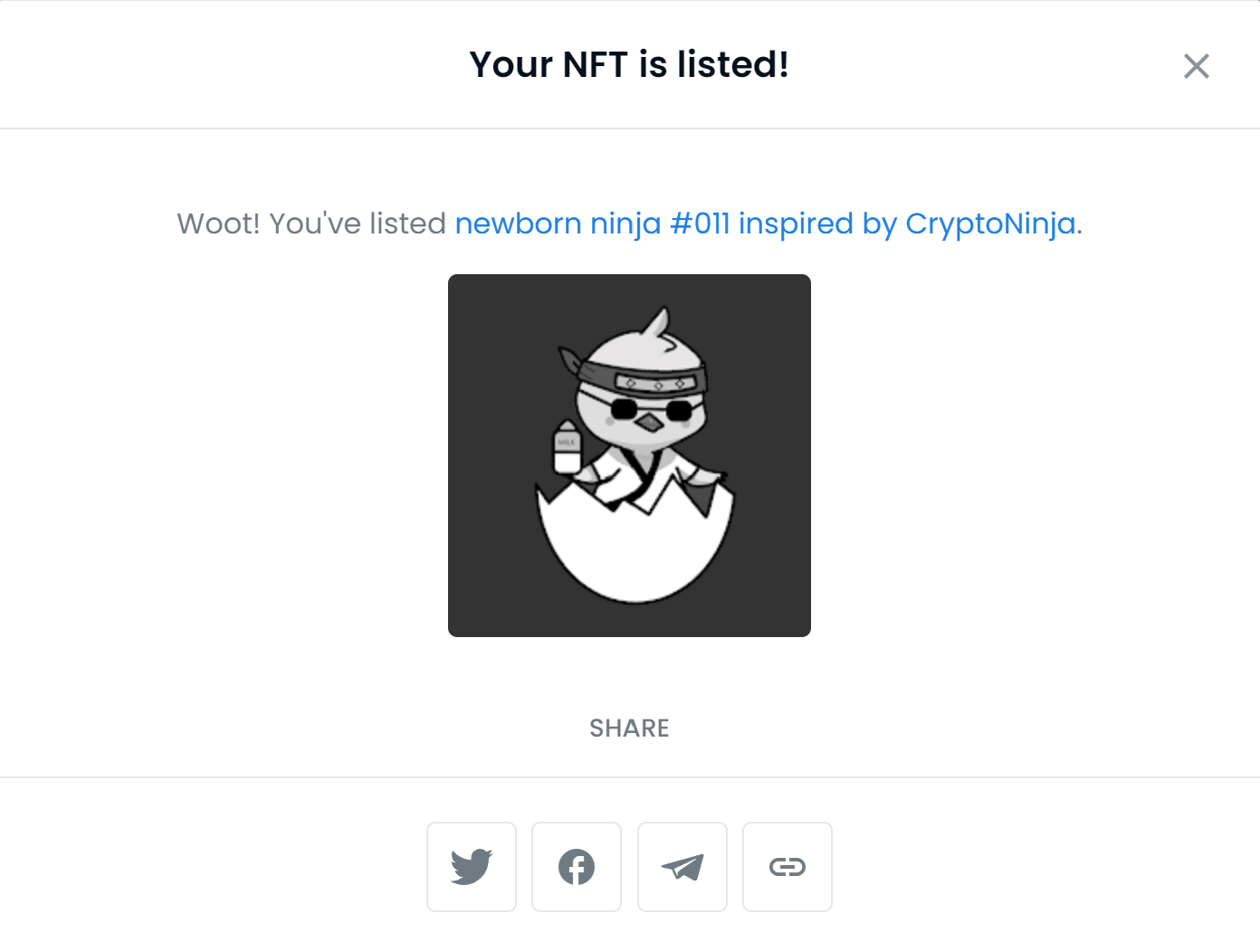
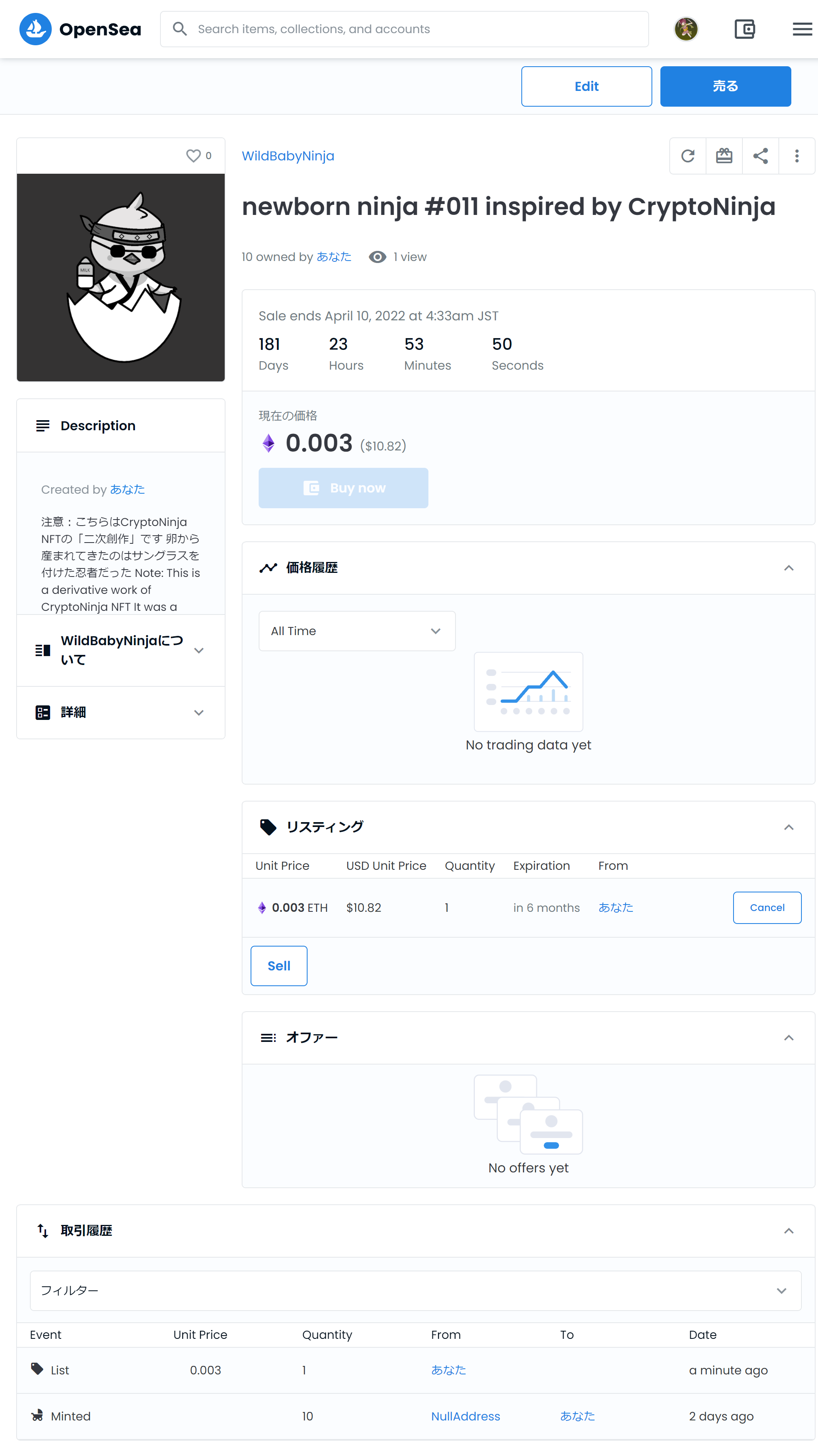
出品をキャンセルする場合
もし万が一なにか間違いが判明した際には、出品キャンセルも可能です。
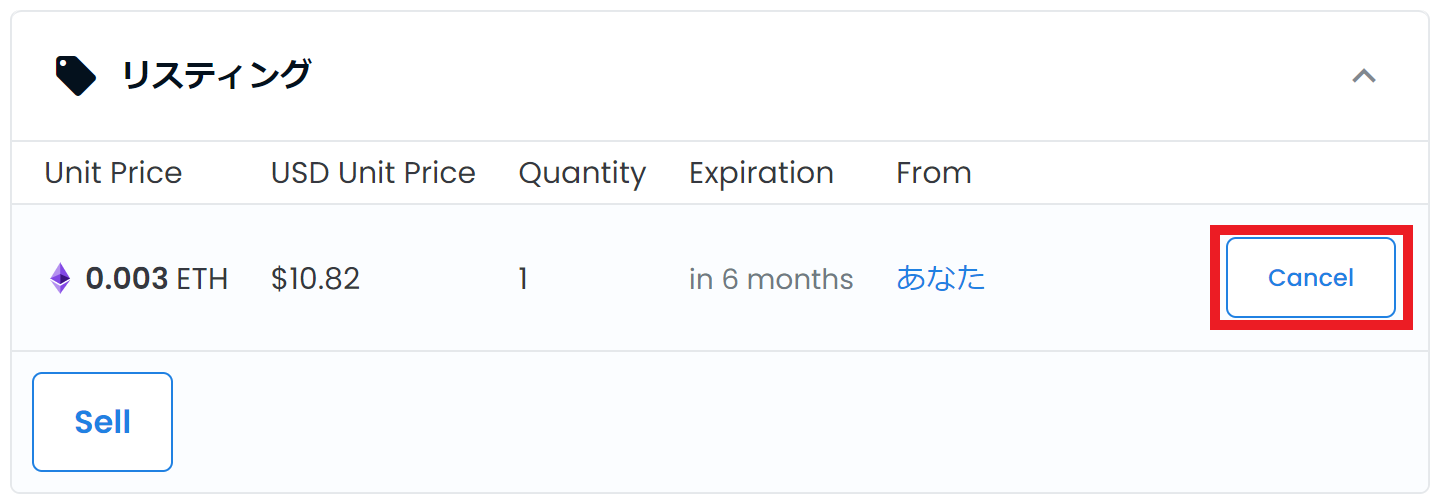
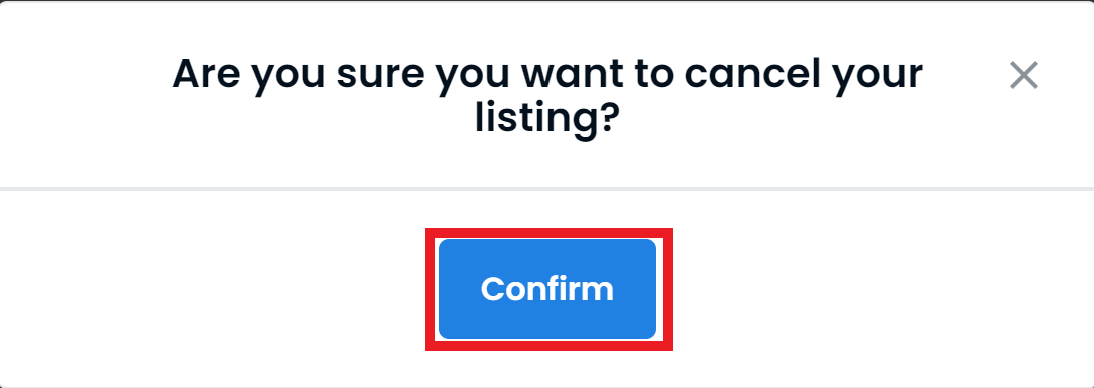
すると出品時と同様に承認画面が表示されますので画面の指示どおり進めてください。
無事キャンセル出来たら、作品ページが以下のように価格が消えます。
取引履歴でもCancelの内容が表示されます。
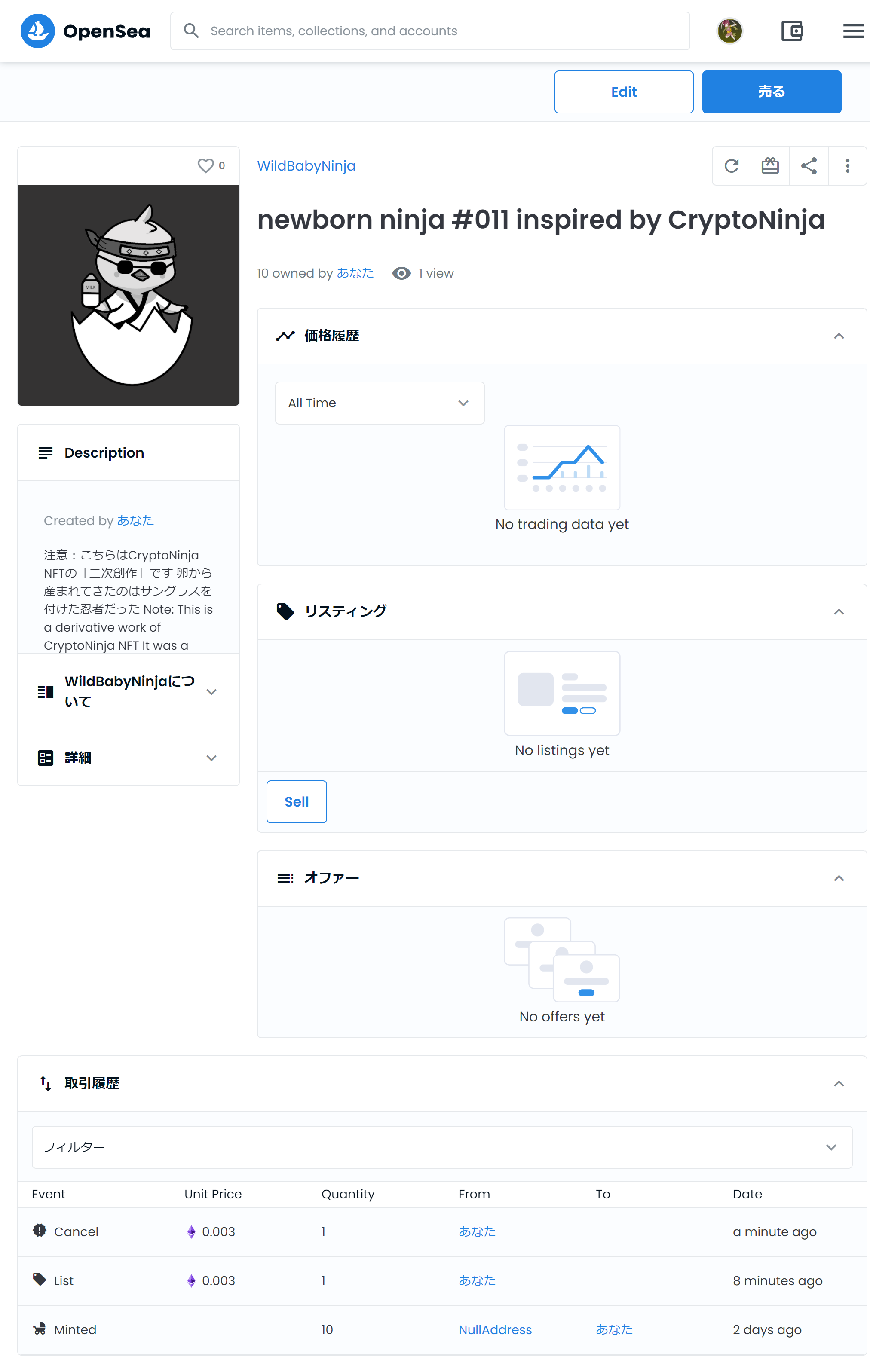
まとめ
お疲れさまでした。
これで無事出品できましたね。
あなたの作品が売れることを祈っています。
他の方の作品を買いたい方に向けて、購入方法をまとめた記事もあります。
初めてOpenSea買って下さる顧客見込みの方向けにSNS等で以下の記事を張り付けておいて、購入のハードルを下げてあげるのもよいかと思います。
ぜひあわせてお読みいただくことをおすすめします。
OpenSeaでNFTを買ってみたいけどどうしたらいいかわからない! こんなお悩みをお持ちの方はご覧ください! この記事では初めてのNFTをOpenSeaで買う方法を画像付きで解説します! […]